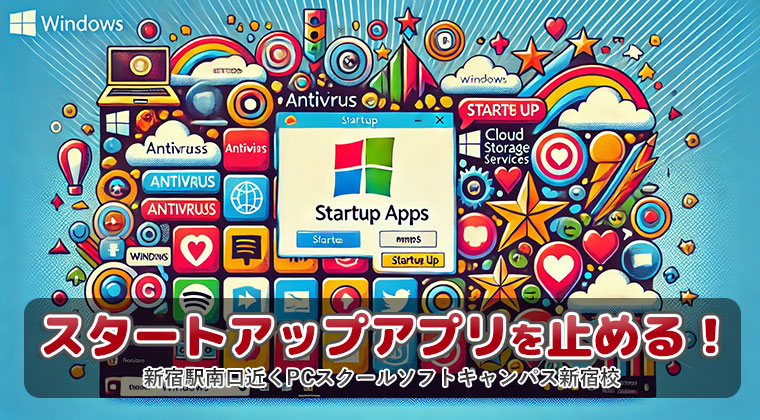
スタートアップアプリを止める!理由:新宿駅南口近くPCスクール
スタートアップアプリを止める理由について、今回は新宿駅南口から甲州街道を歩いて5分程度のPCスクール、ソフトキャンパス新宿校が丁寧にお伝えします。
目次
スタートアップアプリとは?
スタートアップアプリとは、コンピュータやスマートフォンが起動すると同時に自動的に実行されるアプリです。
メリットは、ウイルス対策ソフトやクラウドストレージなどがすぐに利用できることです。
一方、デメリットとしては、多くのスタートアップアプリがあるとシステムの起動が遅くなり、パフォーマンスが低下することがあります。
スタートアップアプリを止める3つのメリット
- システムの起動時間が短縮される: スタートアップ時に実行されるアプリが少なくなることで、コンピュータやスマートフォンの起動が速くなります。
- パフォーマンスの向上: 不要なアプリがバックグラウンドで動作しないため、システムのリソース(CPU、メモリなど)が解放され、全体的なパフォーマンスが向上します。
- バッテリー寿命の延長: ノートパソコンやスマートフォンでは、スタートアップアプリを減らすことで、消費電力が抑えられ、バッテリーの持ちが良くなります。
Windowsの代表的なスタートアップアプリ
Windowsの代表的なスタートアップアプリを紹介します。勝手に止めてもいいの?
と思ってる方もいらっしゃいます。
初心者の方なら特に選択するのって難しいですよね。
確実に止めても大丈夫なスタートアップアプリの考え方
確実に止めても大丈夫なわかりやすいスタートアップアプリはいくつかあります。
スタートアップアプリを止めても「必要な時に起動すれば十分」という考え方があります。
- 音楽ストリーミングサービス(例:Spotify) – 手動で起動しても問題ありません。
- クラウドストレージサービス(例:OneDrive、Dropbox、Google Drive) – 同期を急がない場合は手動で起動できます。
- メッセージングアプリ(例:Skype、Microsoft Teams、Slack) – 通常は手動で起動しても支障がありません。
- プリンターおよびスキャナソフトウェア – 必要なときに手動で起動すれば十分です。
これらのアプリは、手動で起動しても通常の使用に支障をきたさないため、スタートアップから外すことでシステムの起動を速くすることができます。
実際にスタートアップアプリはどうやって止めるか
実際にスタートアップアプリを止める方法は検索ボックスに「スタート…」と入れるとスタートアップアプリという項目が表示されます。
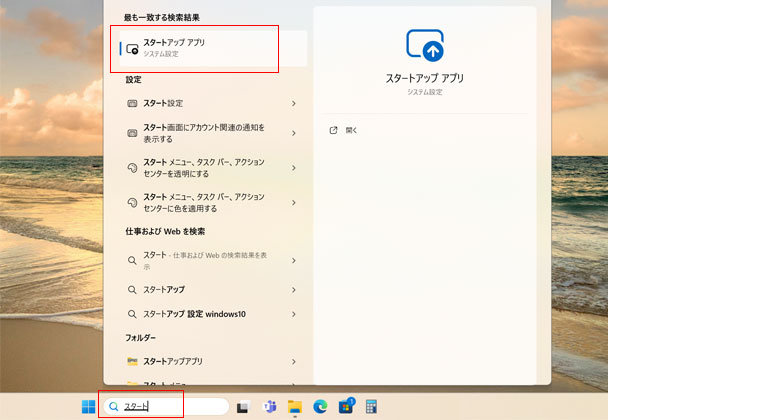
スタートアップアプリを止めるのは、オンになっているものをオフにすればよいだけです。
「止めても起動できる」と思っておけばチャレンジしやすいと思います。
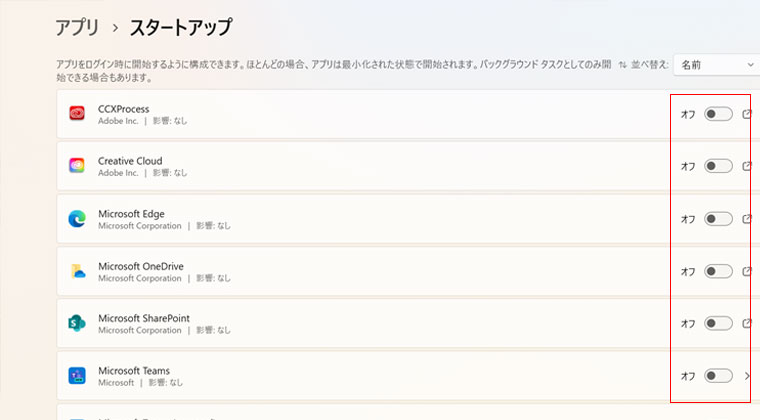
スタートアップアプリの便利なポイント
スタートアップアプリの便利なポイントはなんだ?となりますが以下の3つです。
その為、ウィルスソフトなんかはバックグラウンドで動いていたほうが安心だし、アップデートを常に行わなければならない点を考えればオンにしておいた方が安全という考えはあります。
- 即時利用可能: 起動と同時にアプリが自動的に実行されるため、手間が省けます。
- 常時バックグラウンド動作: ウイルス対策やクラウド同期がリアルタイムで行われます。
- 一貫した通知とアップデート: メッセージやメールの通知を即座に受け取り、常に最新の状態を維持できます。
スタートアップアプリについてのワンポイントアドバイスはSNSで配信中
YouTubeショート
スタートアップアプリの設定の仕方を配信中
Instagram(インスタ)
Instagramでスタートアップアプリの設定の仕方を配信中
TikTok
TikTokでスタートアップアプリの設定の仕方を配信中
@softcampus_school スタートアップアプリの設定をしてみよう #Windows#パソコン#アプリ#スタートアップアプリ#起動が早くなるかも#早く起動してほしい#新宿#新宿駅#甲州街道#新宿駅南口#わからない所が聞ける#スクール ※動画の音声は音読さんを使用しています
ソフトキャンパス新宿校では自由に質問が可能!
新宿駅南口から徒歩5分のパソコンスクール、ソフトキャンパス新宿校は完全マンツーマン授業を提供しており、あらゆるご希望に対応します。
テキストもご用意しておりますが、マンツーマン授業の利点は、ご自分の聞きたい内容をランダムに自由に質問できることです。
パソコンの購入方法からセットアップ、メモリの増設など、多種多様なご要望に対応させていただきます。また、パソコンの持ち込みも可能で、初期設定を求めるお客様にも多く対応しています。
スタートアップアプリの設定をはじめとするパソコン初期設定を一緒に確認できる!講座はこちらから。
新宿駅南口すぐのソフトキャンパス新宿校へのアクセス
新宿駅南口からバスタ新宿方面に渡り、甲州街道を文化学園方面(初台)へ進むと、ソフトキャンパス新宿校が見えてきます。徒歩5~7分程度で到着します。
【京王新線・大江戸線・都営新宿線 新宿駅】6番出口からはわずか徒歩30秒です。「グローリア」という青い看板のビルが目印で、その10階にソフトキャンパス新宿校があります。
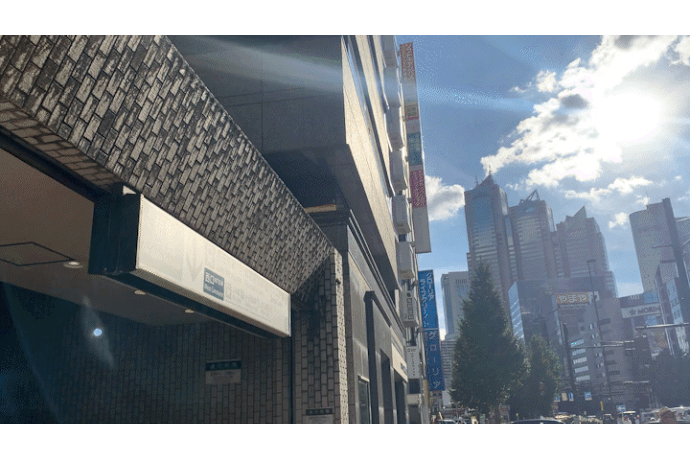
- 〒151-0053 東京都渋谷区代々木2丁目13−5 KT 新宿 ビル 10 階
- 0120-910-838









